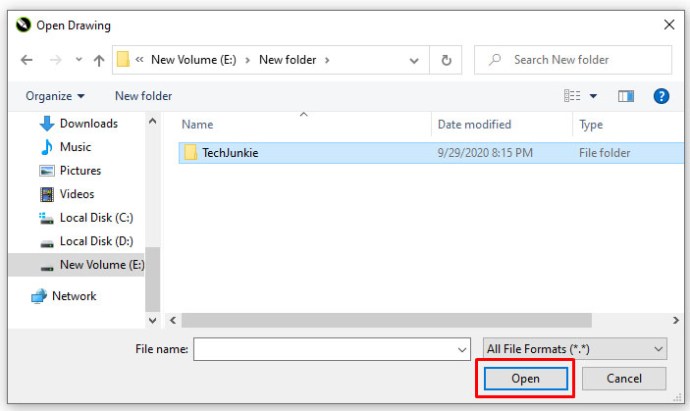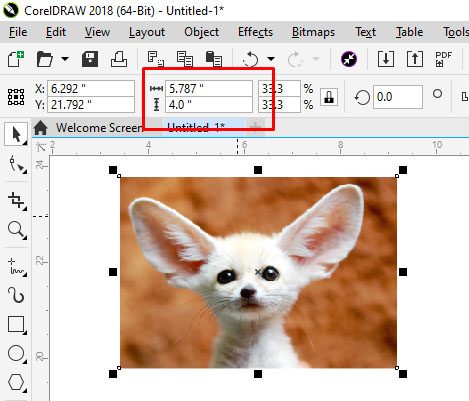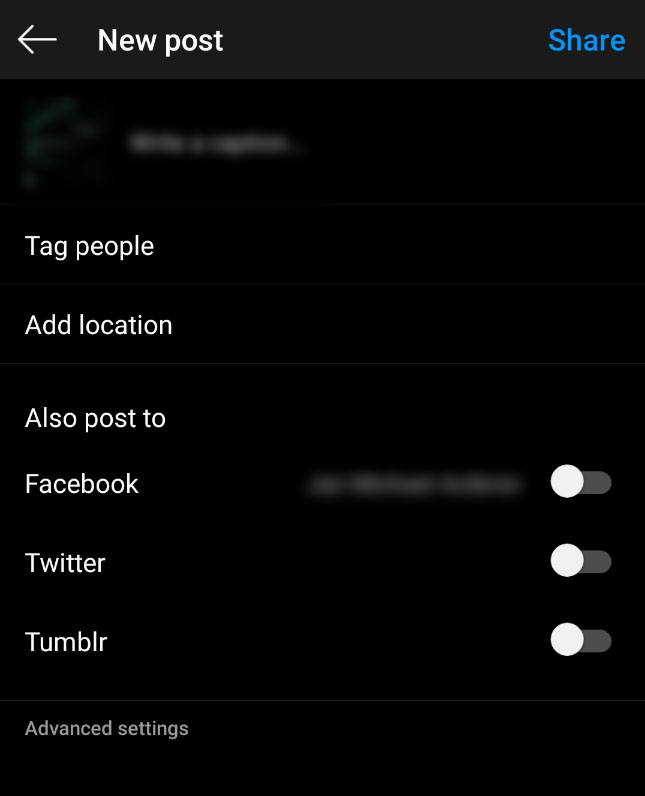Как да публикувате портретни или вертикални снимки в Instagram без изрязване
Когато Instagram беше пуснат, той позволяваше само на потребителите да качват квадратни снимки. Това означаваше, че значителна част от вашите снимки трябваше да бъдат изрязани.

Квадратните размери на снимките на Instagram се превърнаха в основен недостатък за фотографите и потребителите на Instagram, тъй като качеството на изображението, съдържанието и разделителната способност на изображенията често бяха жертвани.
За щастие, Instagram видя необходимостта от решаване на този основен проблем. Instagram даде на своите потребители повече свобода да бъдат креативни със своите изображения. Сега снимките могат да се качват в пейзажна или портретна ориентация.
Разбиране на изображенията в Instagram
И така, как можете да публикувате портретни снимки в Instagram без изрязване?
По -голямата част от изображенията в Instagram са на квадрат. Това е добре в по -голямата си част, но има тенденция да влияе върху композицията на снимка - особено ако това е портретна или пейзажна тематика.
Когато качите изображение или го заредите в Instagram, изображението автоматично се изрязва на 4: 5. Никой не иска да влага много време и усилия в заснемането на перфектната снимка само за Instagram да я съсипе, като изрязва изображението.
Instagram неотдавна добави различни ориентации, но изображенията все още се нуждаят от малко промяна, за да се оправят. Сега можете да публикувате изображения с максимален размер 600 x 600 за квадратни изображения, 1080 × 607 за пейзажи и 480 × 600 за портрети. Действителният съхранен размер се различава леко, но когато измервате изображения в Instagram, това обикновено се появява.

Така че, ако сте един от многото потребители на Instagram, които се уморяват да изрязват снимките им, нека да разгледаме как можете да публикувате портретни или вертикални снимки в Instagram, без да изрязвате.
Как да публикувате портретни снимки в Instagram
В зависимост от размера на вашето изображение, сега може да можете да публикувате портретно изображение в Instagram, без да се налага да го изрязвате.
Ето как можете да проверите:
Етап 1
Отворете Instagram и създайте нова публикация.

Стъпка 2
Изберете изображението искате да качите от вашата фотогалерия.

Стъпка 3
Изберете малката икона за изрязване в долния ляв ъгъл на екрана с основно изображение.

Стъпка 4
Регулирайте изображението в мрежата, докато ви хареса.

Използването на иконата за изрязване променя формата от обичайния квадрат към вертикалната или портретна ориентация. По този начин няма да се налага да бръснете ръбовете на снимките си.
Как да публикувате пейзажни изображения в Instagram
Ами ако искате да публикувате пейзажна картина без изрязване?
Е, за щастие, същият процес по -горе работи и в пейзажна ориентация. Тъй като двата размера бяха добавени към Instagram, той ще вземе формата и размера на изображението и ще ви позволи да публикувате най -подходящия размер.
Същите инструкции важат за портретни и пейзажни снимки, така че можете просто да се обърнете към горните стъпки и да изберете пейзажно изображение, което искате да качите.
Ръчно изрязване на изображения в Instagram
Понякога изображението просто не изглежда правилно с новата настройка в Instagram и първо трябва да направите малко ръчно редактиране.
Новата функция за ориентация е добра, но има и някои проблеми и ако не показва изображението ви в най -добрия случай. Може би е по -добре ръчно да редактирате изображението и да го качите като квадрат - дори ако това означава да жертвате композицията.
Има много приложения за редактиране на снимки, които могат да ви помогнат първо да редактирате изображенията си, преди да ги качите в Instagram.
Просто следвайте тези прости стъпки, за да започнете:
- Изтеглете изображението на компютъра си и заредете го в редактора на изображения.
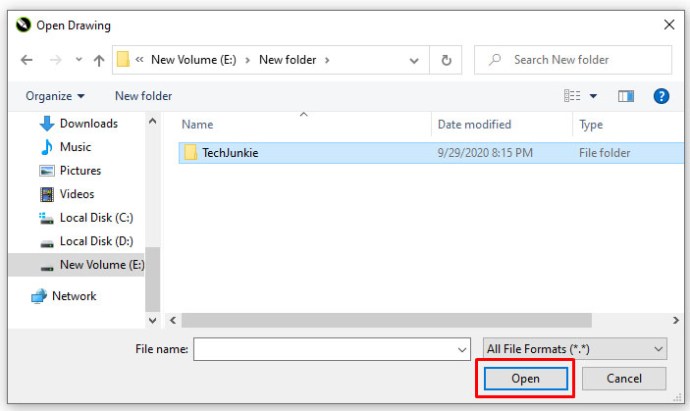
- Изрежете изображението си на 5: 4 с помощта на редактора на изображения и редактирайте снимката, така че обектът да е отпред и в центъра.
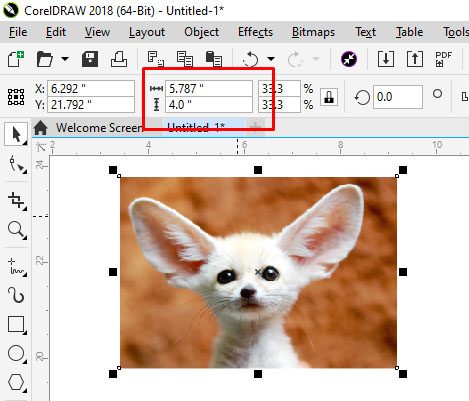
- Качете изображението в Instagram.
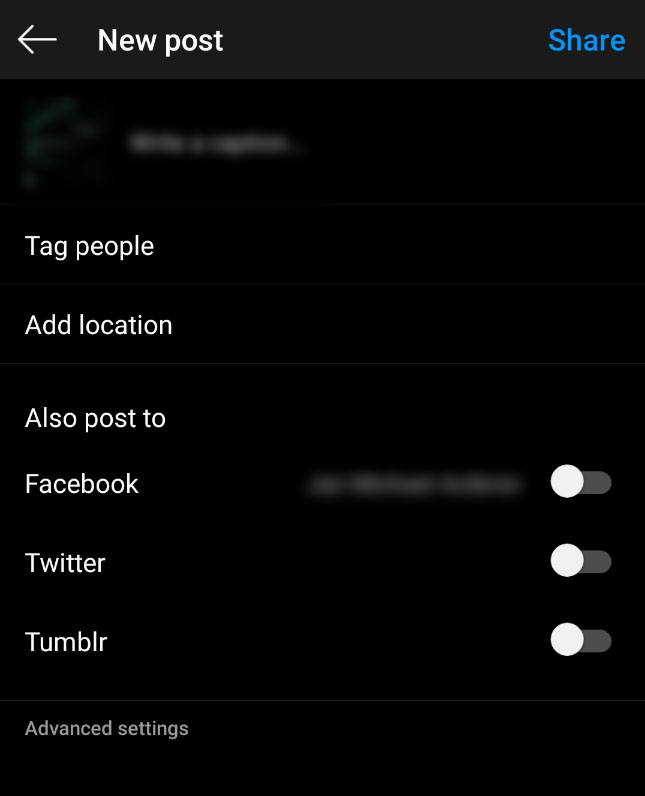
Ако това не работи или оставя обекта на изображението да изсъхне, можете да добавите бяла рамка от двете страни на изображението, за да създадете съотношението 5: 4.
Това често може да направи изображението по -добро. Той има предимството да остави вашето изображение в оригиналния му вид, но ще бъде малко по -малко от обикновено.

Този метод работи чудесно, ако не сте доволни от начина, по който изглежда изображението ви, когато го качите направо в Instagram без редактиране.
Редактори на изображения на трети страни за Instagram
Има редица приложения на трети страни, които могат да ви помогнат да подготвите изображения за Instagram и да ви помогнат да преоразмерите изображение с или без изрязване. Въпреки че вече можете да публикувате портрет и пейзаж, тези приложения все още правят живота малко по -лесен, когато подготвяте нещо за публикуване.
Две от приложенията за редактиране на снимки, които можем да препоръчаме, са No Crop & Square for Instagram за Android и Whitagram за iPhone. Въпреки че има много повече приложения за редактиране на снимки, които можете да проучите.
И двете споменати по -горе приложения постигат същата цел като метода за ръчно редактиране и ще преоразмерят вашите изображения за Instagram. Ако искате да запазите всичко на телефона си и да не го изтегляте на компютъра си, тези и други подобни приложения си заслужават да опитате.
Заключителни мисли
Повечето фотографи смятат, че изравняването на изображението отнема нещо от ефекта. Потребителите на Instagram от години се задържат при използването на квадратното измерение, но благодарение на последните актуализации на приложението сега има по -голяма гъвкавост при качването на снимки.
Добавянето на портретна и пейзажна ориентация дава на професионалните фотографи и тези ентусиазирани аматьори повече възможности, когато композират своите снимки.
Искате ли да намерите още приложения, които да ви помогнат да създавате привлекателни публикации в Instagram?
Вижте нашата статия за най -популярните приложения за Instagram.